Adobe Audition 频谱分析操作
“频谱显示”模式虽然能大致显示出波形频谱分布的情况,而且能给出时间方面的特征,但是从精确分析的角度讲就难以满足要求了,这时我们就要用到Adobe Audition的“频谱分析”功能。打开一段波形,例如上述的扫频,点选“Analyze=>Show Frequency Analyze”(分析=>显示频谱分析)即可打开图5所示的频谱分析窗口。
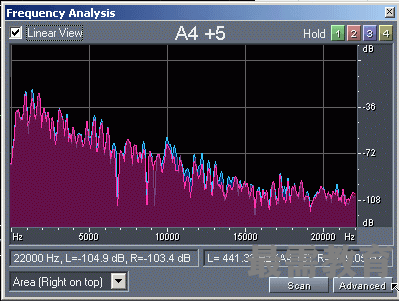
图5
默认的窗口比较小,而且分析结果比较粗糙。选中“Linear View”(线性视图)时频率标尺是线性刻度的,这时低频段显示很少,不符合常规要求,可以取消选定,频率标尺将以对数刻度显示。左下角的选择条可以让你选择“Lines”(线条)、“Area”(区域)、“Bars”(条状)来显示频谱,一般选择线条为好,否则前面的都会盖住后面的频谱。虽然窗口没有“最大化”操作按扭,但我们将光标移到窗口右下角就会变成图示的双箭头,这时按住鼠标左键拖动,即可将窗口放大,然后点到顶端蓝条拖动即可移动窗口,这样你可以一直放大到满屏幕。(提示:许多Windows程序都可以这样操作)。将波形全部选中,可以执行“Scan”(扫描)操作(提示:不选中不能扫描!),将整段波形的总频谱显示出来。图6就是上述扫频的总频谱曲线。

图6
点击“Advanced”(高级)按扭,即可打开几个高级设置选项,如图7。
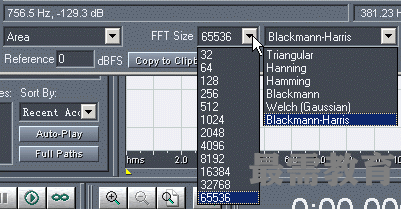
图7
在“Reference”(参考电平)栏可以填入任意值来作为参考电平。而“FFT Size”(FFT样本数)可以设置FFT分析的样本数值,即将每秒长度的波形分成若干份来分析。当然数值越高,频率分辨率越高,最高可以设到65536(这时可以将48 KHz取样的波形精确到0.732 Hz的步长来分析)。滤波类型选择窗口可以选择五种FFT分析滤波窗口类型。不同的窗口具有不同的特性,可以参考软件帮助文件使用,一般我们用“Blackmann-Harris”即可。点击“Copy to Clipboard”按扭可以将频谱分析数据拷贝到剪贴板。然后你可以将它粘贴到其它软件中进行处理,例如微软的Excel电子表格软件就可以很好地处理。不过这时我们一般不要将“FFT Size”设得太大,否则数据量庞大,处理不便。




点击加载更多评论>>